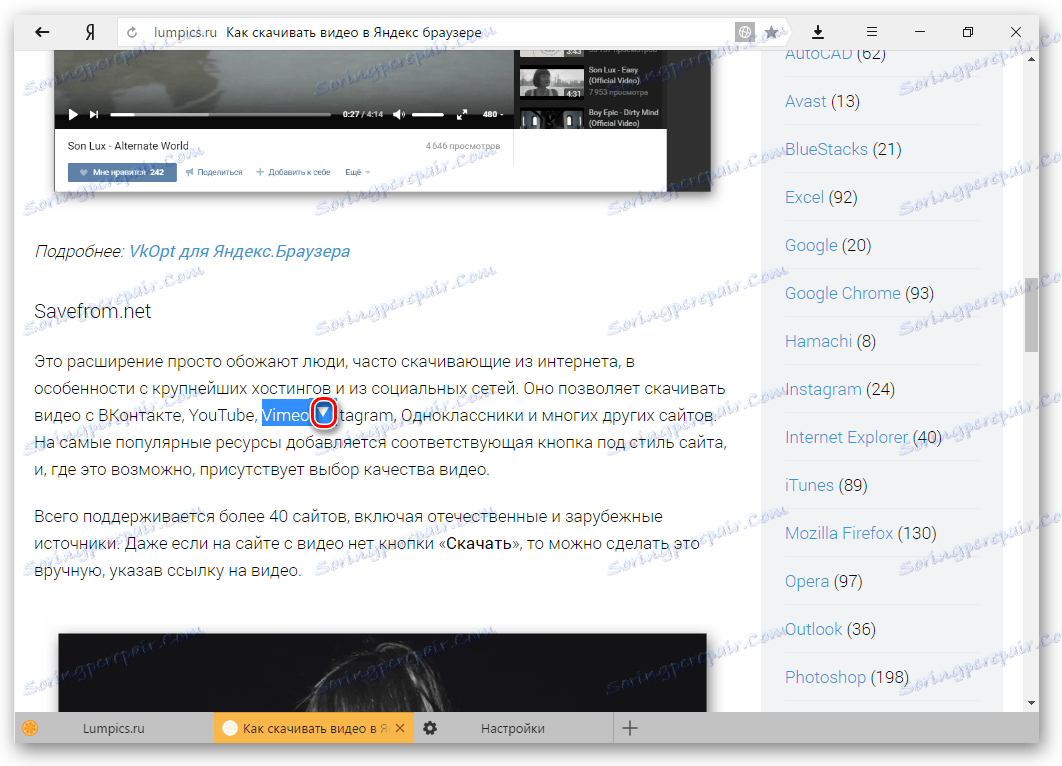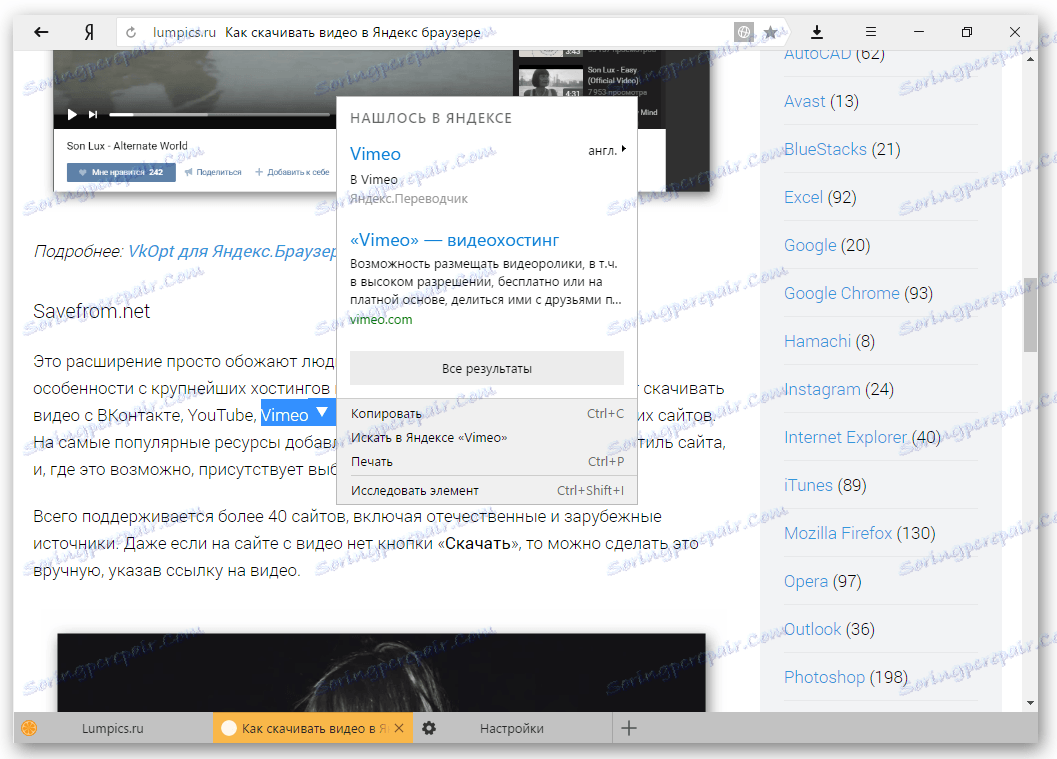Postavljanje Yandex.Browser
Nakon instalacije programa najprije ga morate konfigurirati kako bi se kasnije mogli koristiti. Isto vrijedi i za bilo koji web preglednik - postavljanje "sam po sebi" omogućuje vam onemogućivanje nepotrebnih značajki i optimiziranje sučelja.
Novi korisnici uvijek zanima kako postaviti Yandex.Browser: pronaći sami izbornik, promijeniti izgled, omogućiti dodatne značajke. To nije teško, a to će biti vrlo korisno ako standardne postavke ne zadovoljavaju očekivanja.
sadržaj
Izbornik Postavke i njegove značajke
Možete pristupiti postavkama preglednika Yandex pomoću gumba Izbornik koji se nalazi u gornjem desnom kutu. Kliknite na nju i odaberite opciju " Postavke " s padajućeg popisa:
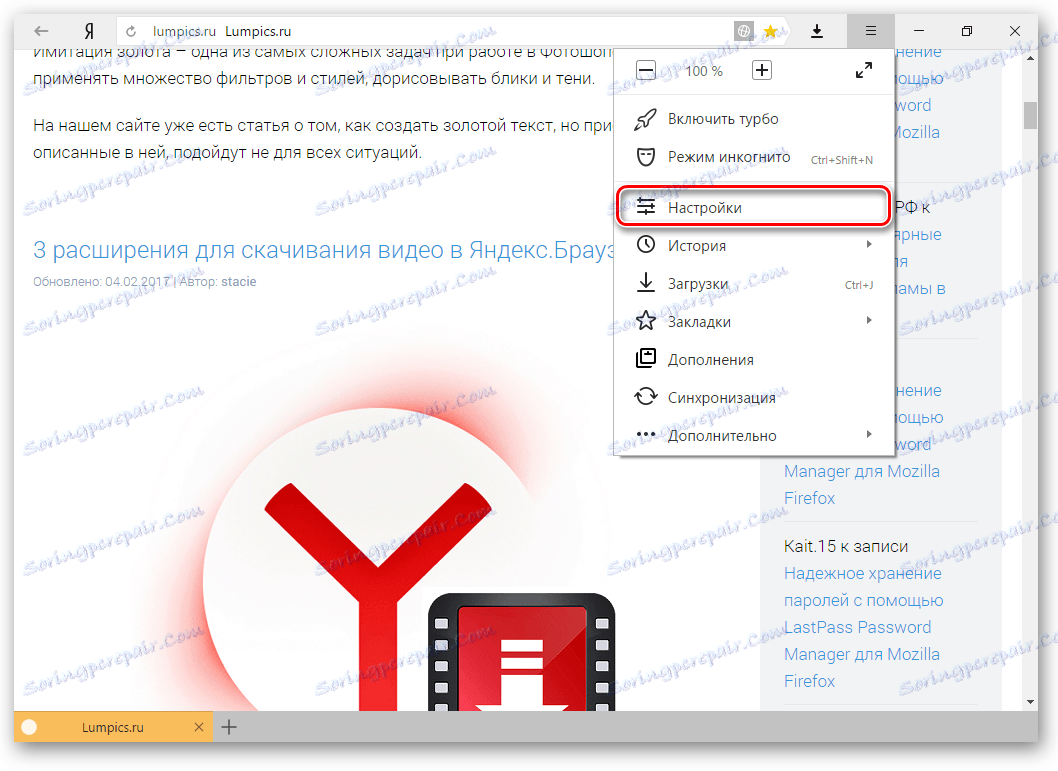
Bit ćete preusmjereni na stranicu na kojoj možete pronaći većinu postavki, od kojih se neke najbolje mogu promijeniti odmah nakon instalacije preglednika. Preostali parametri mogu se uvijek mijenjati dok koristite web preglednik.
sinkronizacija
Ako već imate račun za Yandex i uključili ste ga u neki drugi web preglednik ili čak na pametni telefon, možete prenijeti sve svoje oznake, zaporke, povijest pregledavanja i postavke iz drugog preglednika na Yandex.Browser.
Da biste to učinili, kliknite gumb " Omogući sinkronizaciju " i unesite prijavu / zaporku za prijavu. Nakon uspješne autorizacije moći ćete koristiti sve vaše korisničke podatke. U budućnosti će se sinkronizirati između uređaja dok se ažuriraju.
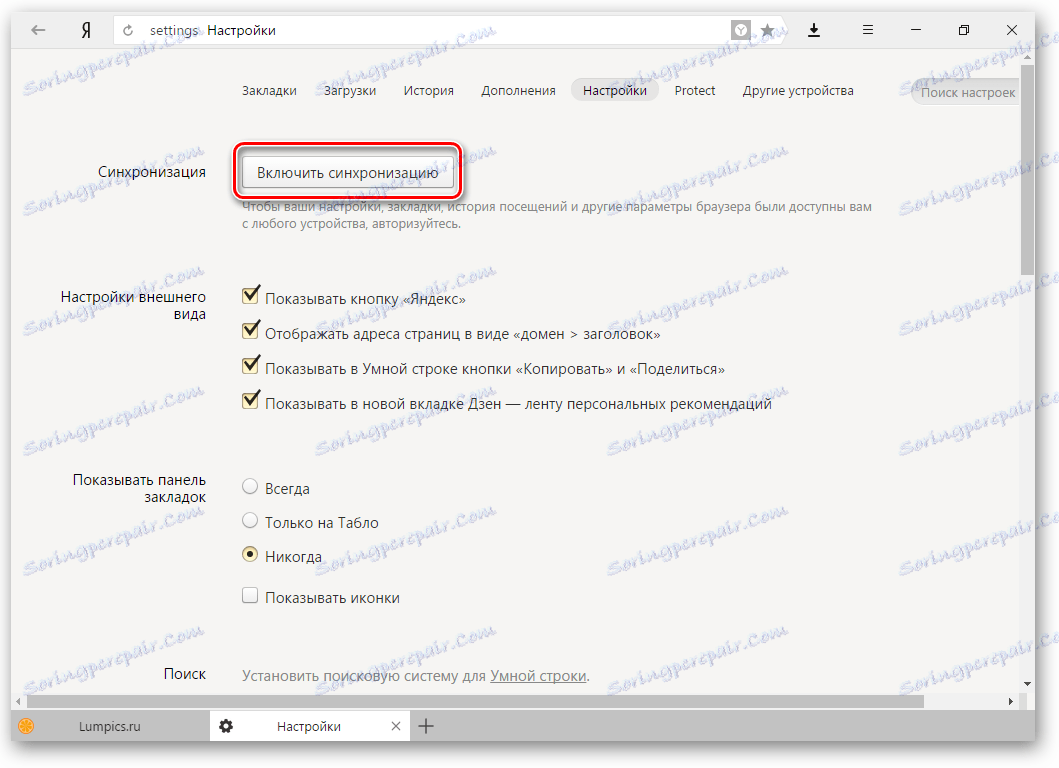
Pročitajte više: Konfigurirajte sinkronizaciju u Yandex.Browseru
Postavke izgleda
Ovdje možete malo promijeniti sučelje preglednika. Prema zadanim postavkama, sve su postavke omogućene, a ako ih netko ne sviđa, možete ih jednostavno isključiti.
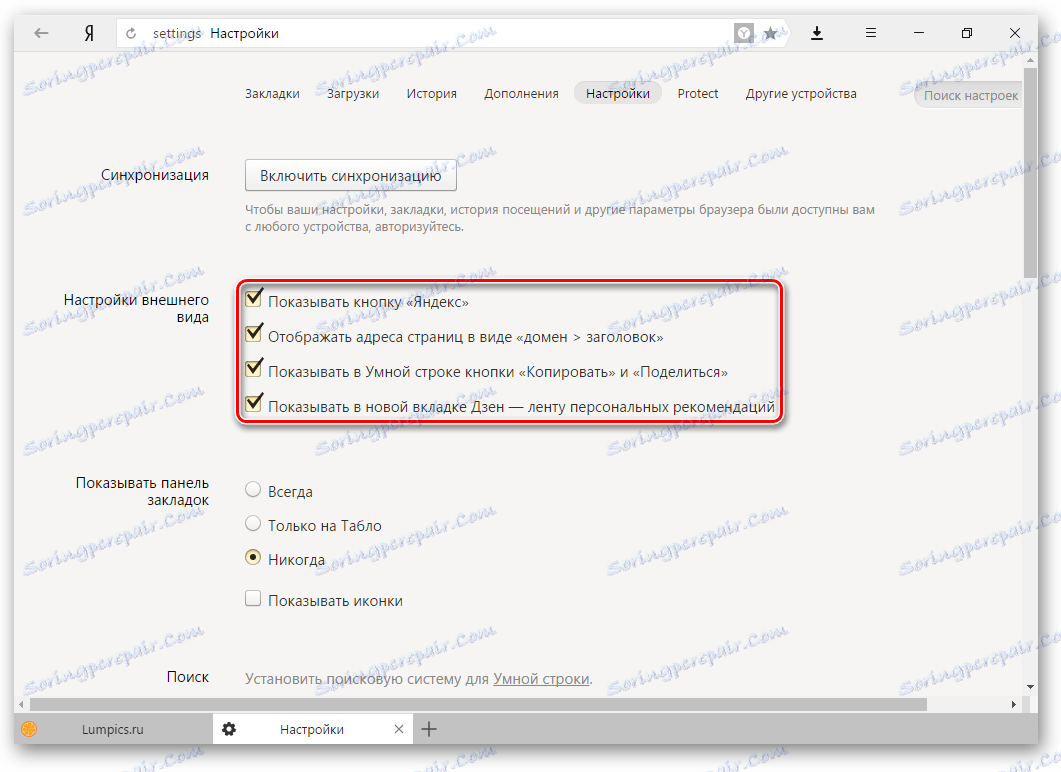
Prikaži traku oznaka
Ako često upotrebljavate oznake, odaberite postavku " Uvijek " ili " Samo na ploči s rezultatima ". U tom slučaju, ispod retka adrese web mjesta, pojavit će se ploča gdje će pohranjene web stranice koje ste spremili. Rezultatna ploča je naziv nove kartice u Yandex.Browseru.
traženje
Prema zadanim postavkama, naravno, postoji tražilica Yandex. Možete postaviti drugu tražilicu klikom na gumb " Yandex " i odabirom željene opcije s padajućeg izbornika.
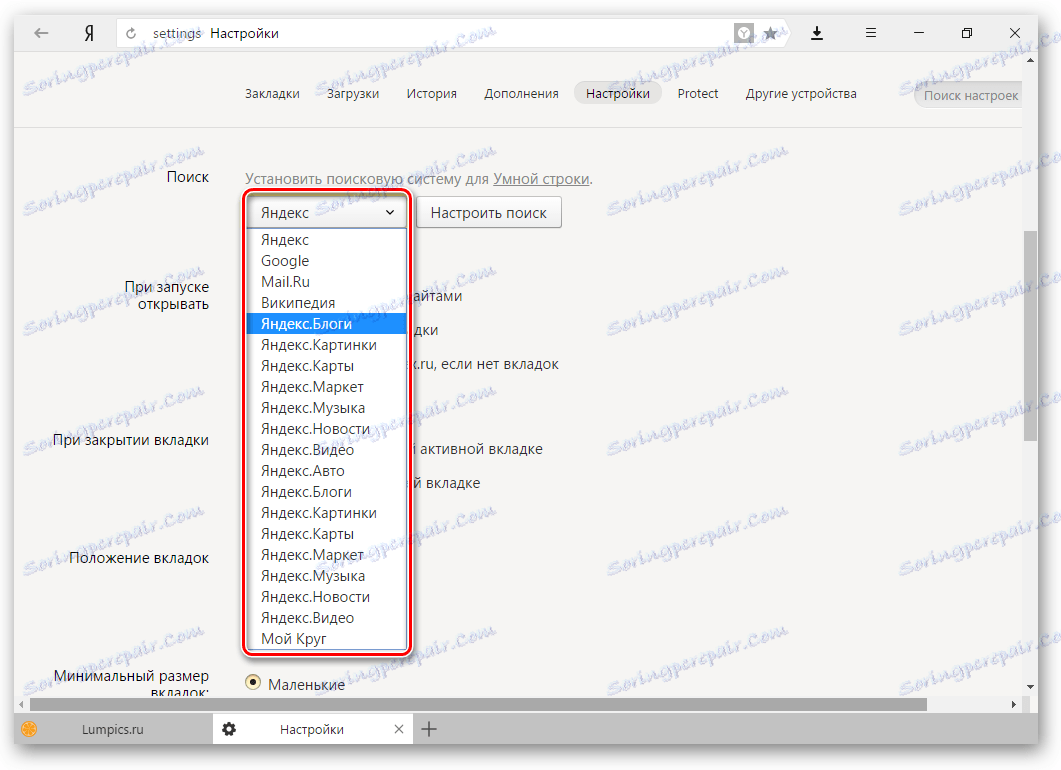
Pri pokretanju, otvorite
Neki korisnici žele zatvoriti preglednik s nekoliko kartica i spremiti sesiju do sljedećeg otvaranja. Drugi vole pokrenuti čisti web preglednik svaki put bez jedne kartice.
Odaberite i otvorit će se svaki put kad pokrenete Yandex.Browser - ploču s rezultatima ili prethodno otvorene kartice.
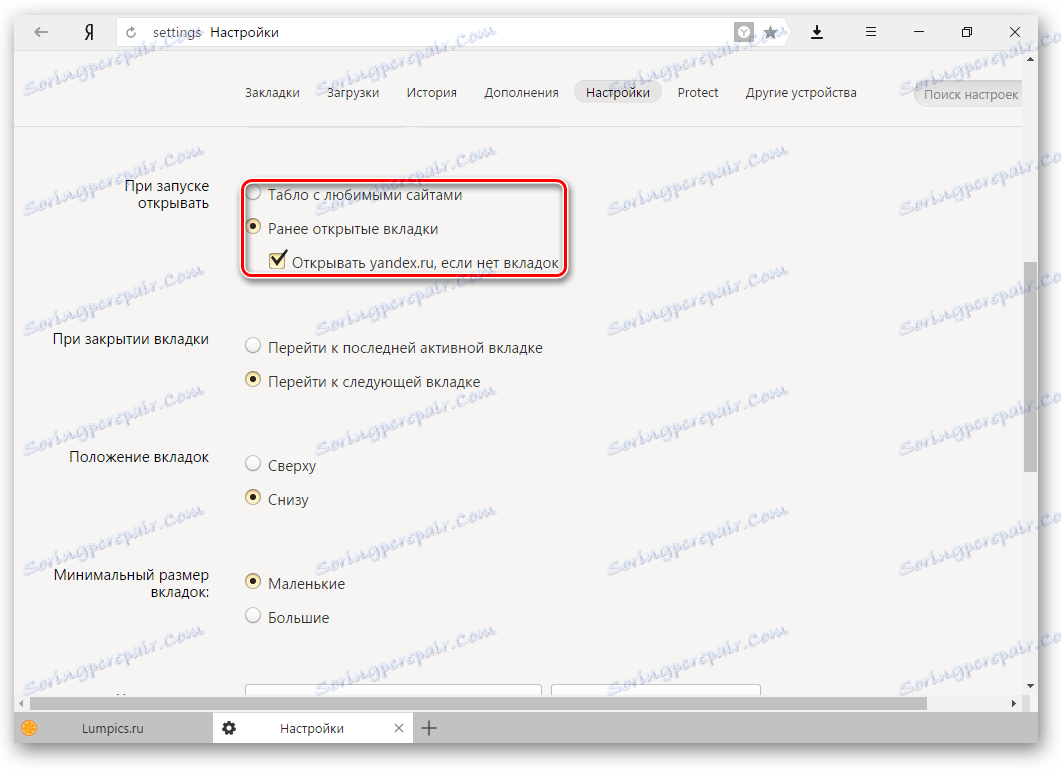
Položaj kartice
Mnogi se ljudi navode na činjenicu da su kartice na vrhu preglednika, ali postoje i oni koji to žele vidjeti na dnu. Isprobajte obje opcije " Vrh " ili " Dno " i odlučite koji vam najviše odgovara.
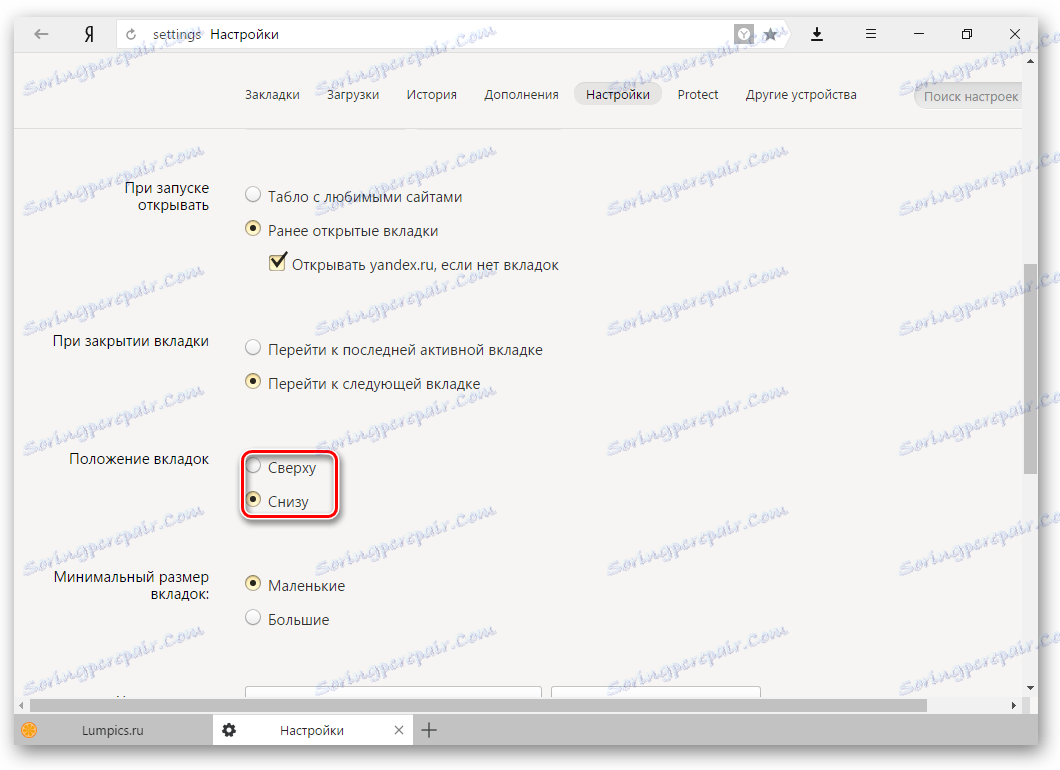
Profili korisnika
Sigurno ste već upotrebljavali drugi preglednik na Internetu prije nego što ste instalirali Yandex.Browser. Tijekom tog vremena već ste uspjeli "izliječiti", stvarajući oznake zanimljive web stranice, nakon što postavite potrebne parametre. Da biste radili u novom web pregledniku bio je jednako udoban kao u prethodnom, možete koristiti funkciju prijenosa podataka s starog preglednika na novu. Da biste to učinili, kliknite gumb " Uvoz oznaka i postavki " i slijedite upute asistenta.
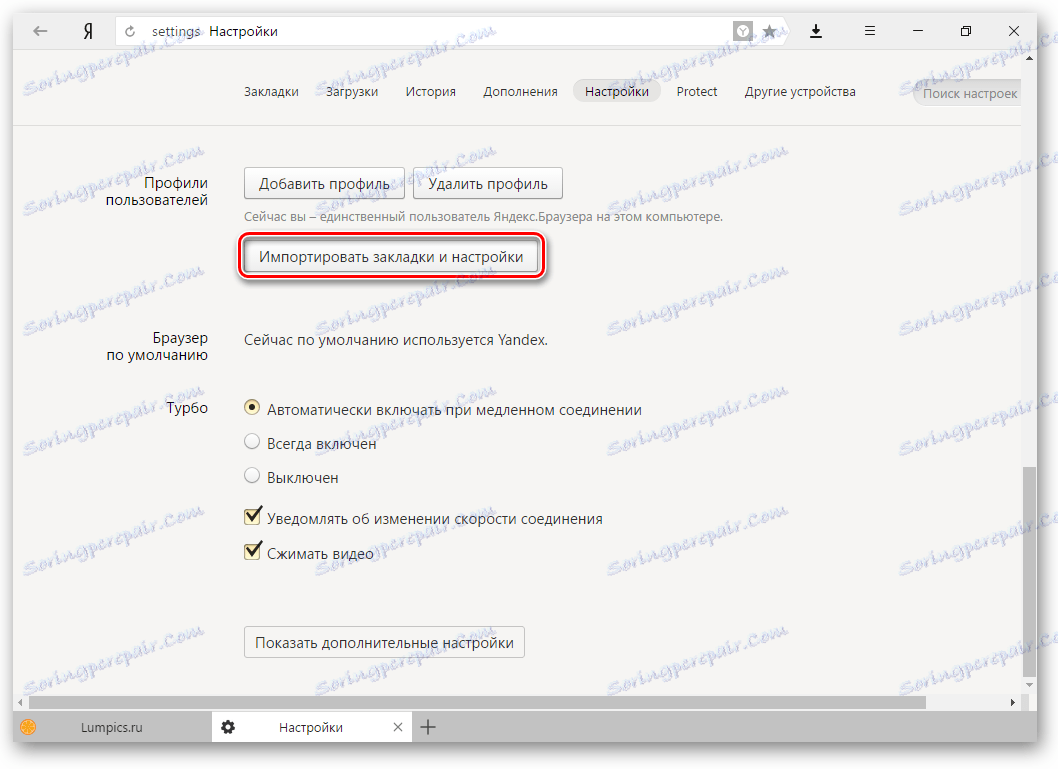
turbina
Prema zadanim postavkama, web preglednik koristi Turbo funkciju svaki put kada je spojen polako. Onemogućite tu značajku ako ne želite koristiti ubrzanje interneta.
Pročitajte više: Sve o Turbo modu u Yandex.Browseru
To dovršava osnovne postavke, ali možete kliknuti gumb " Prikaži napredne postavke ", gdje postoji i nekoliko korisnih parametara:
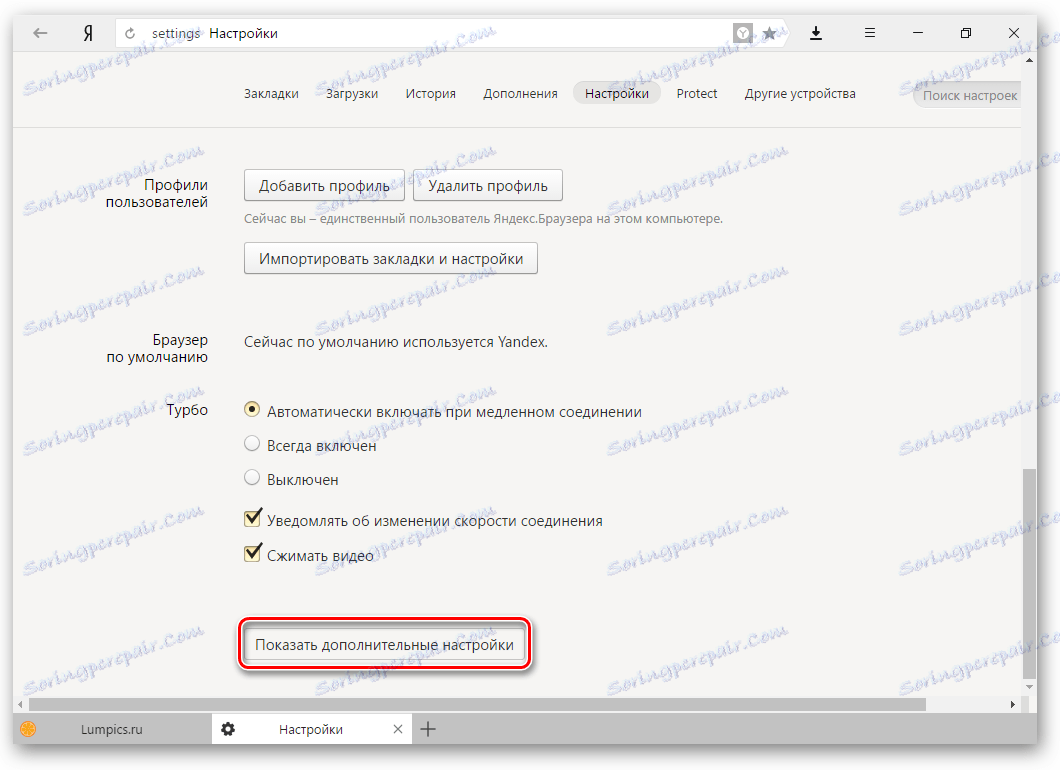
Lozinke i obrasci
Prema zadanim postavkama preglednik traži da zapamtite zaporke koje ste unijeli na određenim web mjestima. No ako upotrebljavate ne samo kao račun na računalu, bolje je isključiti funkciju " Omogući oblike automatskog dovršavanja s jednim klikom " i " Zatraži spremanje zaporki za web lokacije ".
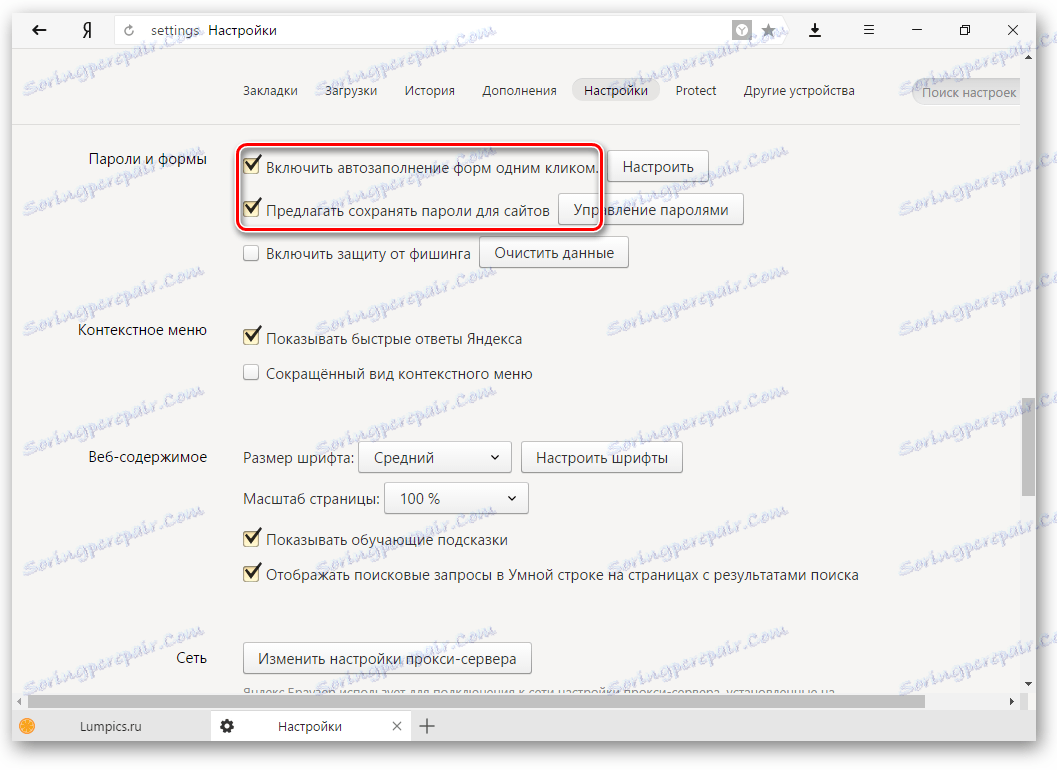
Kontekstni izbornik
Yandex ima zanimljive čipove - brze odgovore. Ovo funkcionira ovako:
- Odabirete riječ ili prijedlog interesa za vas;
- Kliknite gumb s trokutom koji se pojavljuje nakon odabira;
![Brzi odgovori na Yandex.Browser-1]()
- Izbornik prečaca prikazuje brz odgovor ili prijevod.
![Brzi odgovori na Yandex.Browser-2]()
Ako vam se svidja ova značajka, označite okvir pokraj opcije " Prikaži brze odgovore Yandexa ".
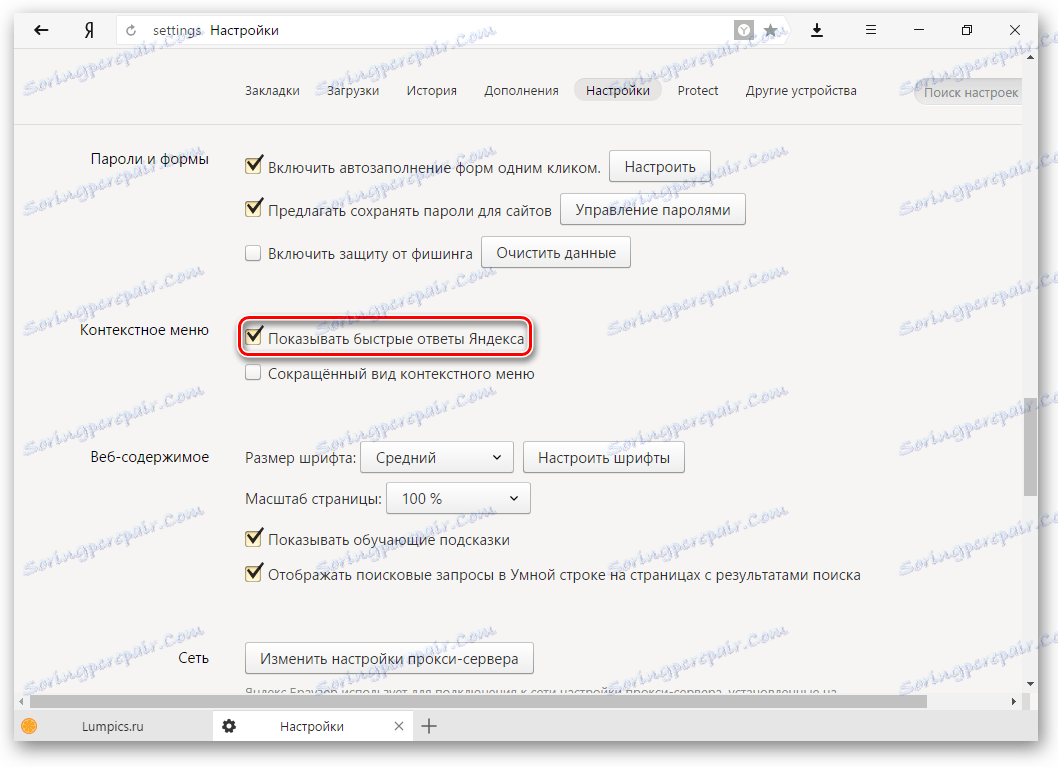
Web sadržaj
U ovom bloku možete prilagoditi font, ako standard nije zadovoljan. Možete promijeniti i veličinu fonta i vrstu. Za osobe s lošim vidom možete povećati " Skala stranice".
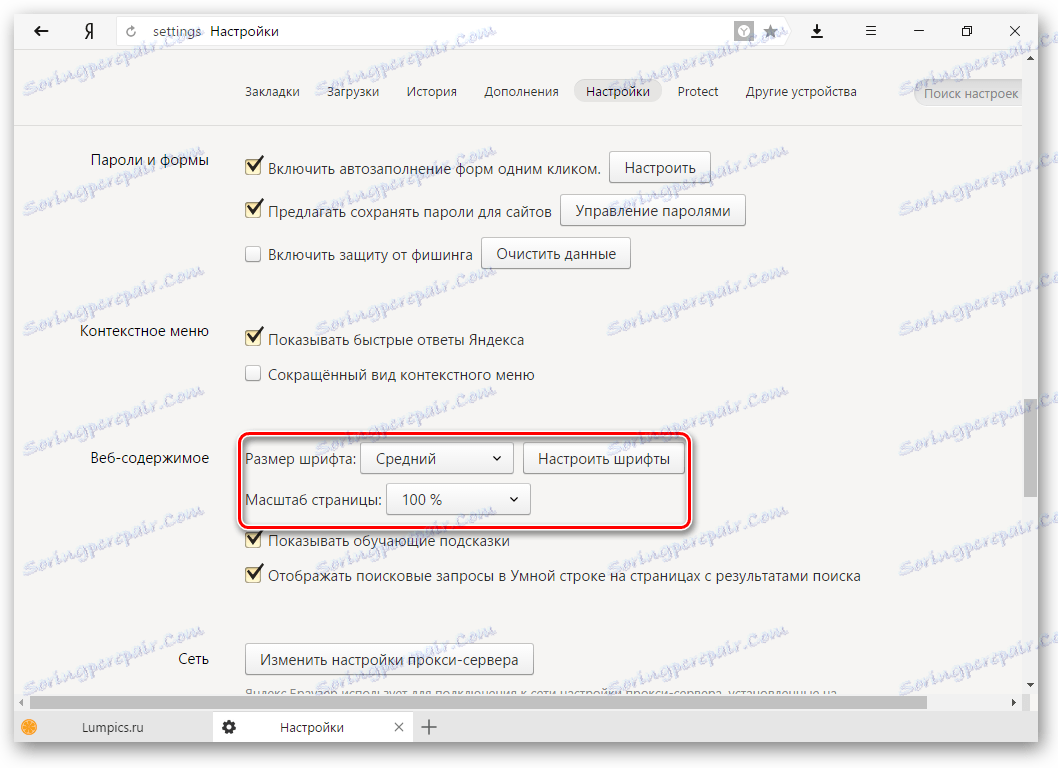
Pokreti miša
Vrlo prikladna funkcija koja vam omogućuje pregledavanje različitih operacija u pregledniku, pomičući miš u određenim smjerovima. Kliknite gumb " Više pojedinosti " da biste saznali kako funkcionira. A ako vam je funkcija zanimljiva, možete ga odmah upotrijebiti ili ga isključiti.
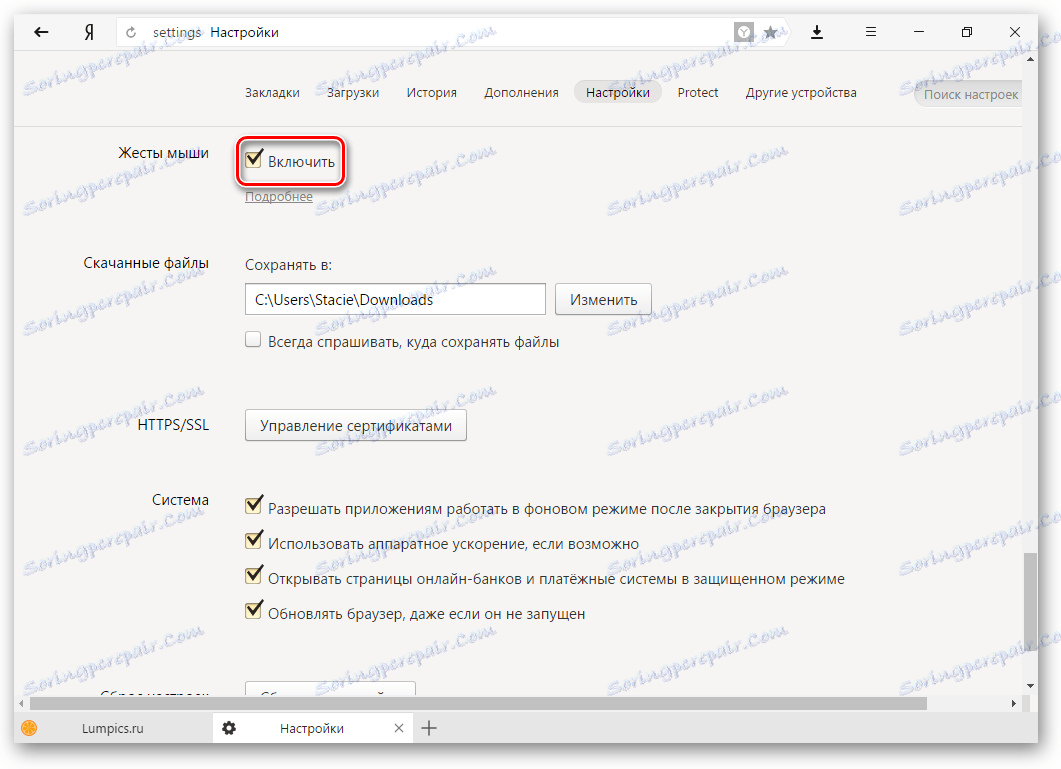
To može biti korisno: Vruće tipke u Yandex.Browser
Preuzete datoteke
Standardne postavke Yandex.Browser stavlja preuzete datoteke u mapu za preuzimanja sustava Windows. Vjerojatno je prikladnije za spremanje preuzimanja na radnu površinu ili na drugu mapu. Preuzimanje lokacije možete promijeniti tako da kliknete gumb " Promijeni ".
Oni koji su navikli poredati datoteke prilikom preuzimanja u mape, bit će mnogo prikladnije koristiti funkciju " Uvijek pitajte gdje spremiti datoteke ".
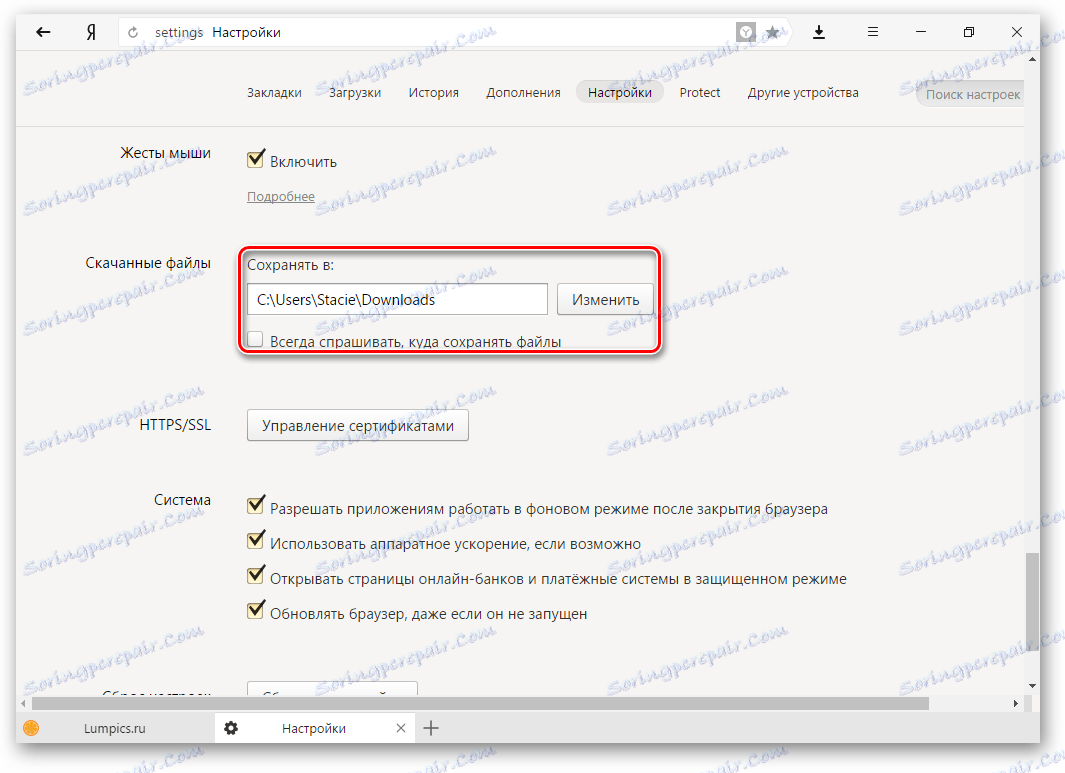
Postavljanje tablice s rezultatima
Na novoj kartici Yandex.Browser otvara brandirani alat nazvan Tabloe. Evo adresne trake, oznake, vizualne oznake i Yandex.Den. Na semaforu možete postaviti i ugrađenu animiranu sliku ili sliku koja vam se sviđa.
Već smo napisali kako postaviti ploču s rezultatima:
- Kako promijeniti pozadinu u Yandex.Browser
- Kako omogućiti i onemogućiti Zen u Yandex.Browser
- Kako povećati veličinu vizualnih oznaka u Yandex.Browseru
Dodaci
Yandex.Browser također ima nekoliko ugrađenih proširenja koja povećavaju njegovu funkcionalnost i olakšavaju upotrebu. Dodatke možete odmah prijeći s postavki tako da uključite karticu:
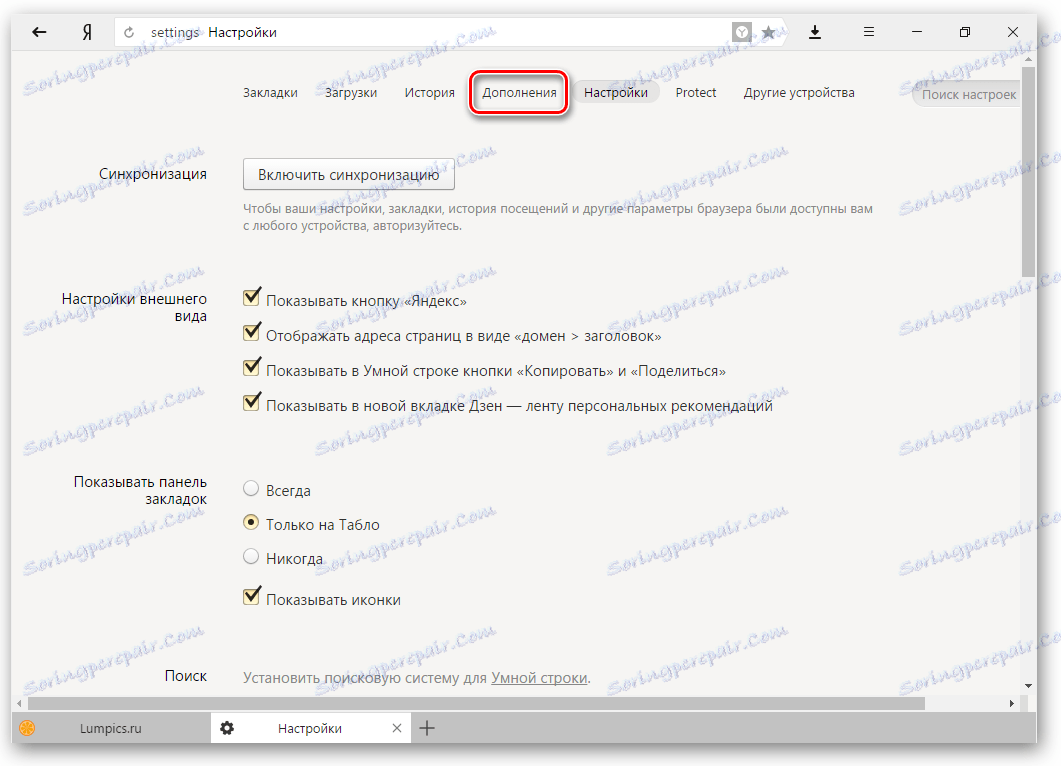
Ili idite na Izbornik i odaberite stavku " Dodaci ".
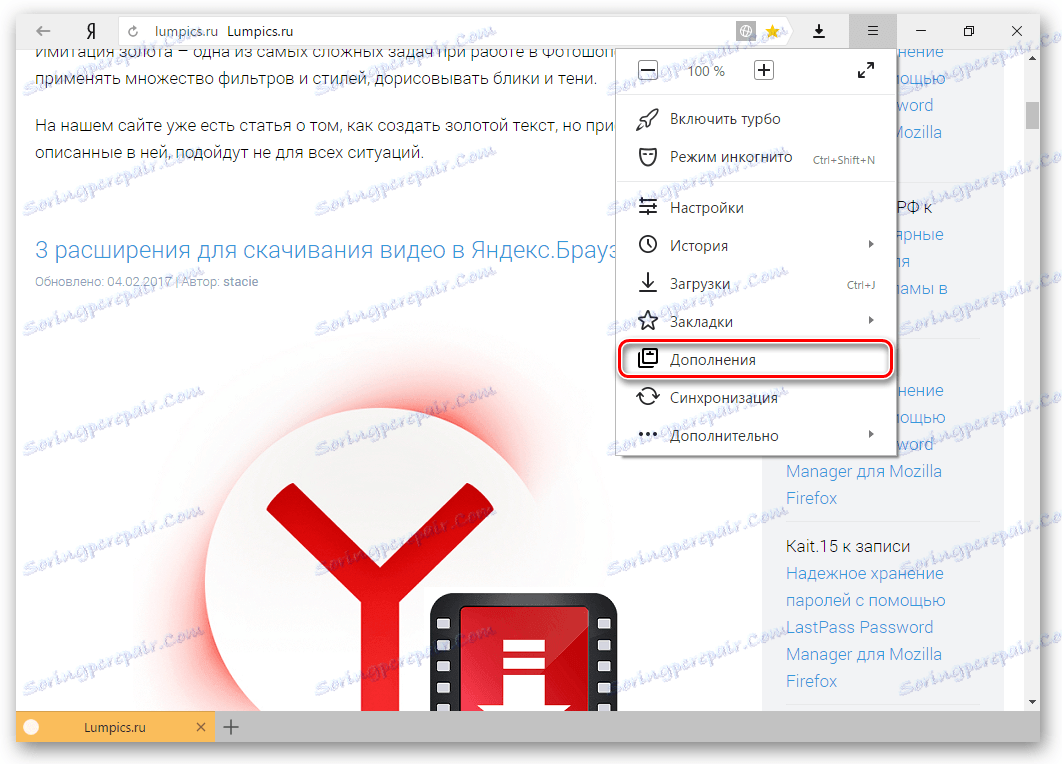
Pregledajte popis predloženih dodataka i uključite one koje biste mogli pronaći korisne. Obično su blokeri oglasa, Yandex usluge i alati za izradu snimaka zaslona. Ali ne postoje ograničenja za instalaciju proširenja - možete odabrati sve što želite.
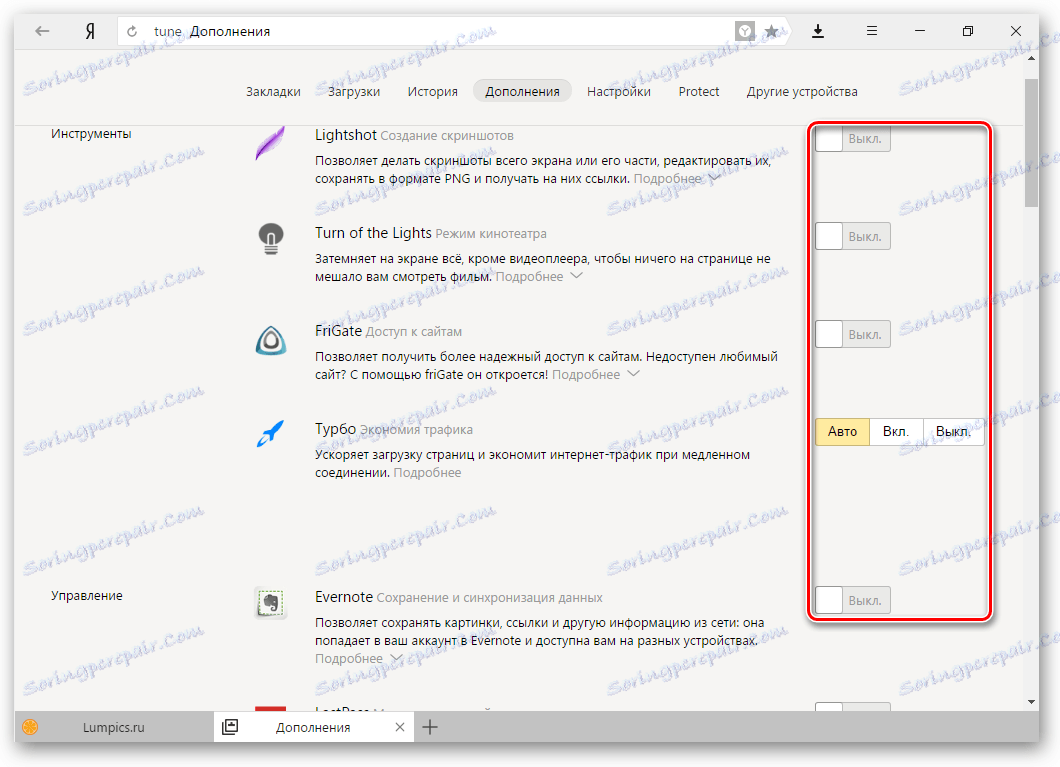
Pročitajte također: Rad s dodacima u Yandex.Browseru
Na samom dnu stranice možete kliknuti na " Katalog proširenja za Yandex.Browser " za odabir ostalih korisnih dodataka.
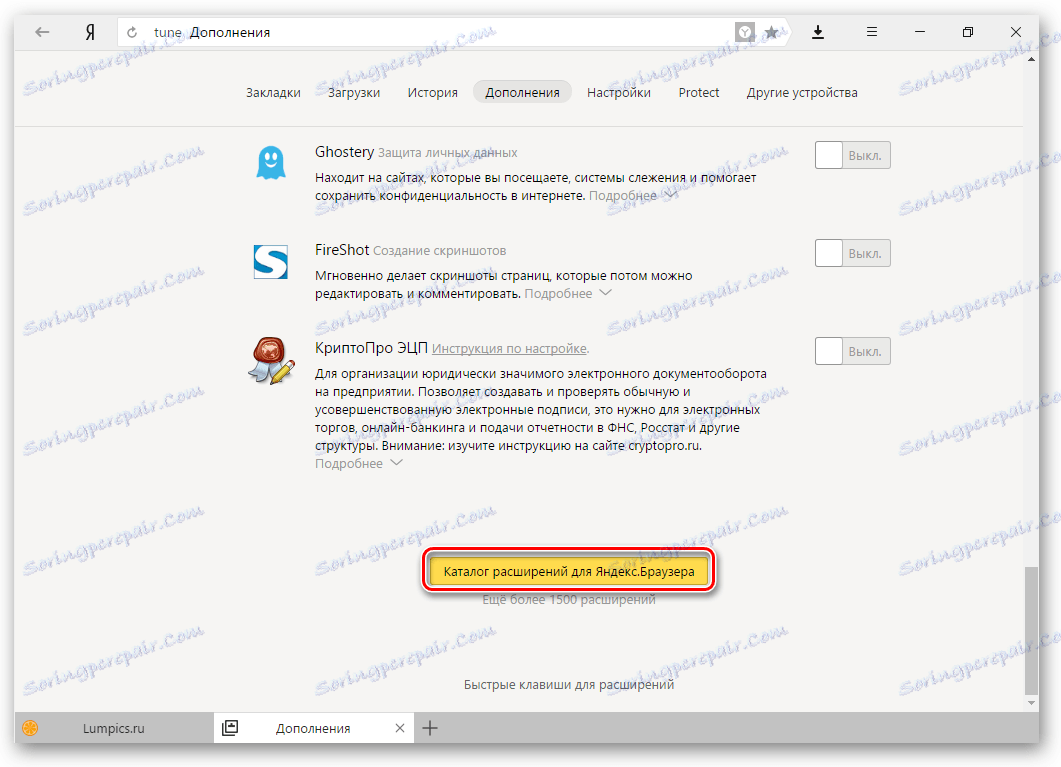
Također možete instalirati proširenja iz mrežna trgovina s Googlea ,
Budite pažljivi: što više proširenja instalirate, to je sporiji preglednik može početi raditi.
U ovoj postavci Yandex.Browser se može smatrati dovršen. Uvijek se možete vratiti na bilo koju od ovih radnji i promijeniti odabranu opciju. Tijekom rada s web preglednikom, možda ćete morati promijeniti nešto drugo. Na našim stranicama pronaći ćete upute za rješavanje različitih problema i pitanja vezanih uz Yandex.Browser i njegove postavke. Ugodna uporaba!